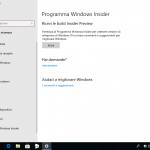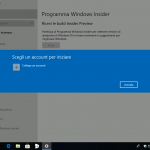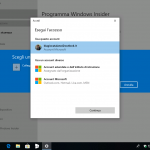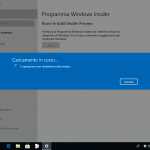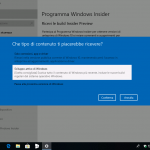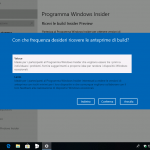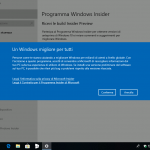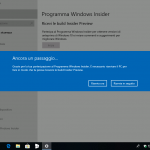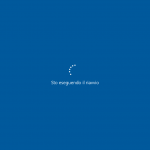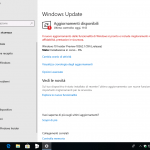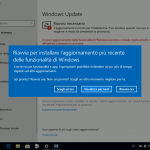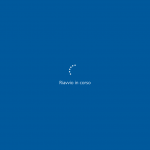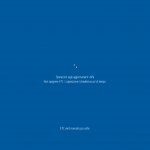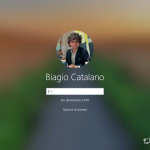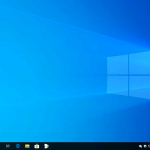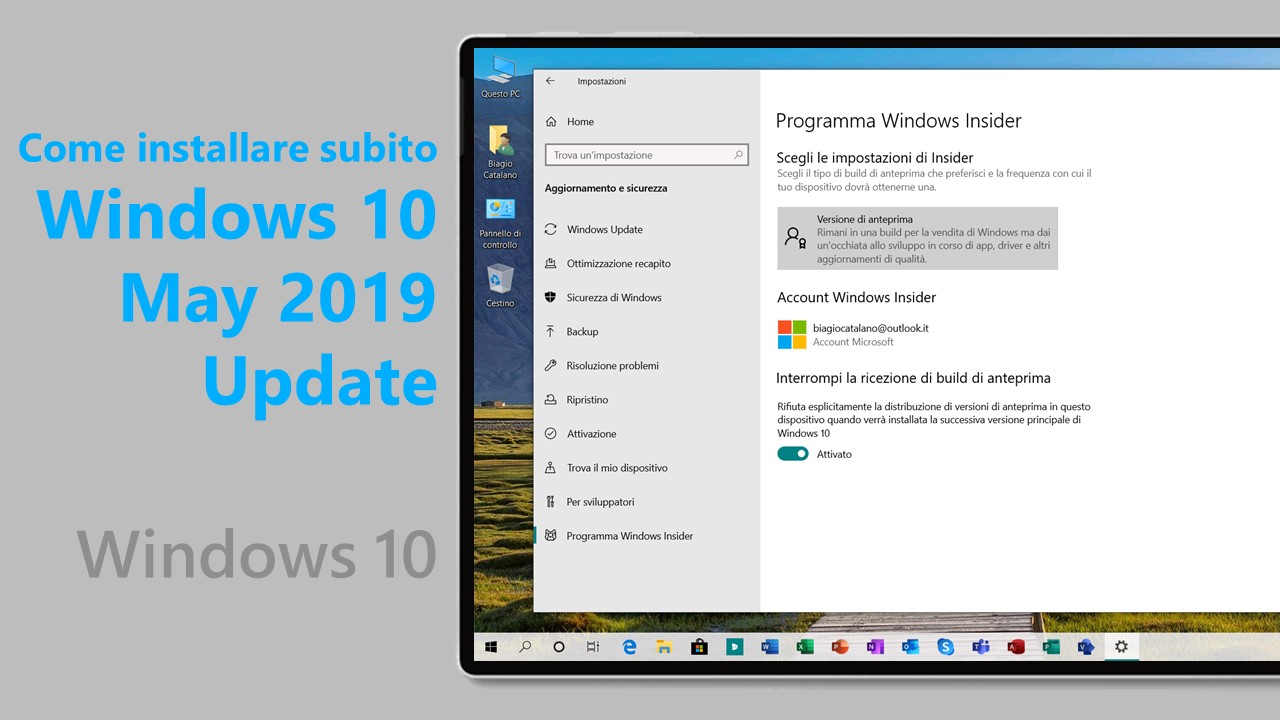
Con l’arrivo di Windows 10 May 2019 Update, molti utenti si stanno ponendo la seguente domanda: è possibile installare e provare subito l’aggiornamento senza aspettare il rilascio ufficiale? La risposta è ovviamente affermativa – vediamo come fare.
NOTA 1 | Nel caso in cui aveste già installato la build 18362 tramite il programma Windows Insider, ma voleste uscire dal programma Preview, potreste trovare utile quest’altro articolo.
NOTA 2 | Se foste già nel canale Skip Ahead o Veloce non dovete fare nulla.
Premesse
- È possibile installare subito Windows 10 May 2019 Update Build 18362 accedendo al canale Veloce di Windows Insider e partendo dalla build 17763. Si tratta della versione finale, la stessa che verrà rilasciata pubblicamente.
- Se desideraste ricevere solamente gli aggiornamenti cumulativi di May 2019 Update, vi basterà leggere quanto riportato nel paragrafo Ricevere gli aggiornamenti cumulativi di questa guida.
Accedere al programma Windows Insider di Windows 10
Per accedere al programma Insider dal PC/tablet Windows 10:
- Recatevi in Impostazioni > Aggiornamento e sicurezza > Programma Windows Insider.
- Cliccare sul pulsante Inizia.
- Nella sezione Scegli un account per iniziare cliccate sul pulsante Collega un account e aggiungete un Account Microsoft iscritto al programma Windows Insider.
- Alla richiesta Che tipo di contenuto ti piacerebbe ricevere? selezionare Sviluppo attivo di Windows e cliccare sul pulsante Conferma.
- Alla richiesta Con che frequenza desideri ricevere le anteprime di build? selezionare Veloce e cliccare sul pulsante Conferma.
- Leggere attentamente il contenuto della pagina Un Windows migliore per tutti e cliccare sul pulsante Conferma.
- Nella pagina Ancora un passaggio… cliccare sul pulsante Riavvia ora.
Il PC/tablet Windows 10 verrà riavviato. Al termine del riavvio svolgete la seguente procedura:
- Recatevi in Impostazioni > Aggiornamento e sicurezza > Windows Update e ricercate gli aggiornamenti.
- Verrà avviato il download della nuova versione di Windows 10. Attendere.
- Alla richiesta Riavvia per installare l’aggiornamento più recente delle funzionalità di Windows cliccare sul pulsante Riavvia ora.
Il PC/tablet Windows 10 verrà riavviato. Al termine del riavvio Windows 10 sarà stato aggiornato con successo.
Ricevere solo gli aggiornamenti cumulativi
Se desideraste ricevere unicamente gli aggiornamenti cumulativi della versione stabile invece delle nuove build del nuovo ramo di sviluppo Insider, ecco come fare:
- Recatevi in Impostazioni > Aggiornamento e sicurezza > Programma Windows Insider.
- Nella sezione Scegli le impostazioni di Insider scegliete l’opzione Versione di anteprima.
Anche se non richiesto, riavviate il PC.
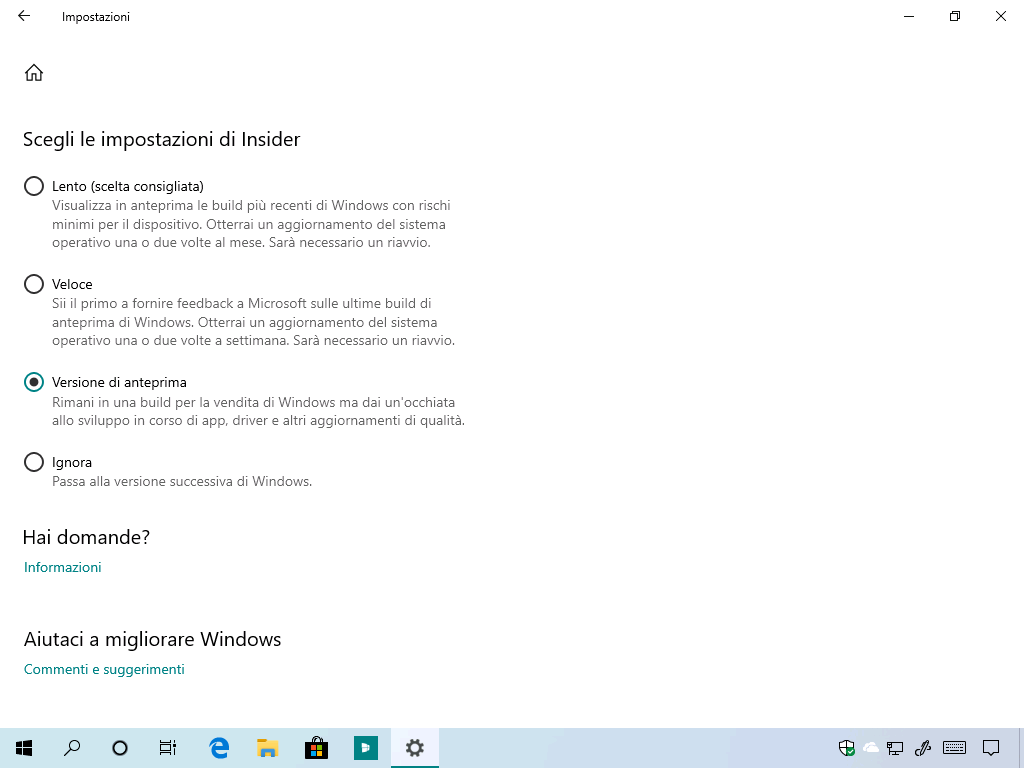
Continuerete a far parte del programma Windows Insider o lo abbandonerete? Fatecelo sapere nei commenti.
Articolo di Windows Blog Italia